如何将你的安卓系统用作信用卡(use your android as a credit card)
本维基教你如何使用Android手机或平板电脑作为可扫描的信用卡或借记卡。要做到这一点,你需要下载并安装一个名为Android Pay的免费应用程序,它允许你在Android上存储和使用信用卡和借记卡信息。Android Pay适用于任何运行Android 4.4 KitKat或更高版本的Android手机或平板电脑。...
第1部分第1部分,共3部分:下载android pay
- 1打开Android的Google Play商店。点击多色三角形应用程序图标进行操作。你通常会在应用程序抽屉里找到Google Play。如果你的Android上已经安装了Android Pay,请跳过添加卡。
- 2点击搜索栏。它在屏幕的顶部。
- 3在搜索栏中键入android pay。这样做会在搜索栏下方的结果中显示匹配应用的列表。
- 4Tap Android Pay。这应该是搜索栏下方的顶部搜索结果;旁边会有一个白色和绿色的安卓吉祥物图标。点击此选项将打开Android Pay页面。
- 5点击“安装”。这是页面中间的一个绿色按钮。
- 6Tap接受提示。这将导致Android Pay开始下载到您的Android手机或平板电脑上。下载完成后,您可以继续向其添加卡。
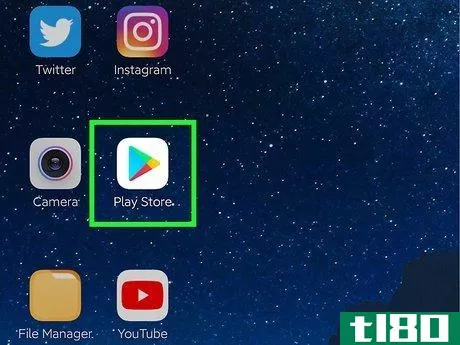
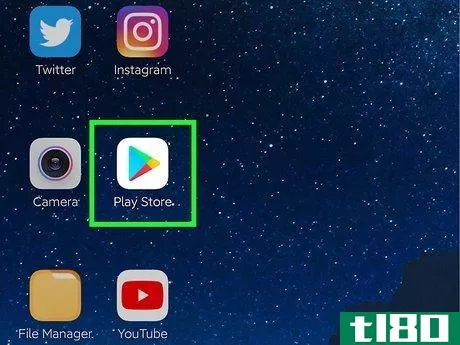
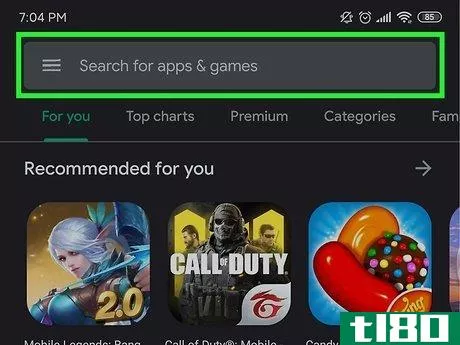
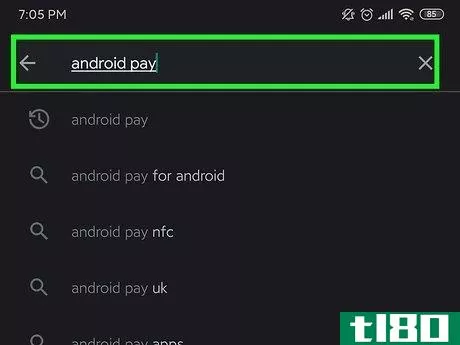
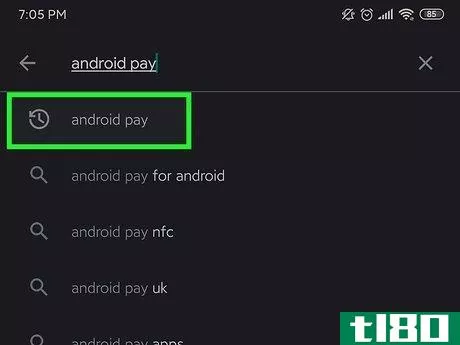
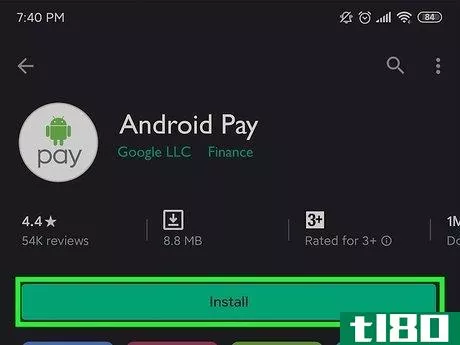
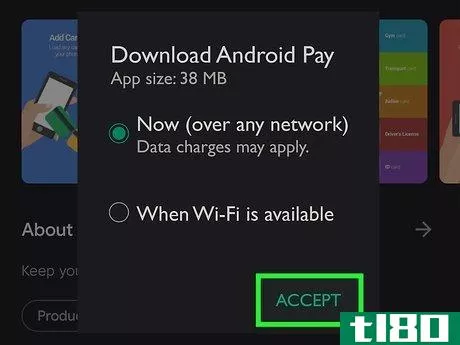
第2部分第2部分,共3部分:添加卡片
- 1开放Android支付。如果您刚刚下载了Android Pay,请在Google Play商店中显示打开,或者在应用抽屉中找到Android Pay应用图标并点击。
- 2添加信用卡或借记卡。该选项位于Android支付屏幕的顶部。这样做将打开一个中间有一个矩形正方形的摄像头屏幕。如果您已经在Android Pay中拥有一张卡,请点击右下角的+并在下一个屏幕上选择添加信用卡或借记卡以继续。
- 3.将卡片正面朝上放在平面上。这将确保该卡正确扫描到您的Android系统中。
- 4在安卓支付框架中排列您的卡。卡应放置在相机屏幕上的矩形框中。确保整张卡片都在相框中。您也可以点击屏幕底部的手动添加,手动输入您的卡的详细信息(例如,持卡人姓名、号码、到期日期、安全代码)。
- 5等待您的卡扫描。扫描应该只需要一秒钟左右,不过如果几秒钟内没有扫描,你可能需要在Android Pay camera框架中重新定位卡。
- 6.输入你的安卓密码。这是你用来解锁安卓系统的号码。如果你有一个模式解锁设置,你会使用它。如果你的Android上没有PIN码或图案,系统会提示你在继续之前设置一个PIN码或图案。
- 7点击保存。它在屏幕的底部。
- 8向下滚动并点击ACCEPT。这将接受使用条款,并联系您的银行获得授权。如果您的银行批准您的Android卡,您的信用卡或借记卡现在已在Android pay中设置并准备好扫描。根据您的银行和卡,在成功添加卡之前,可能会向您发送一个授权码以供输入。您可以点击“是”,在此处设置为默认值,将此卡设置为您的默认店内付款选项。
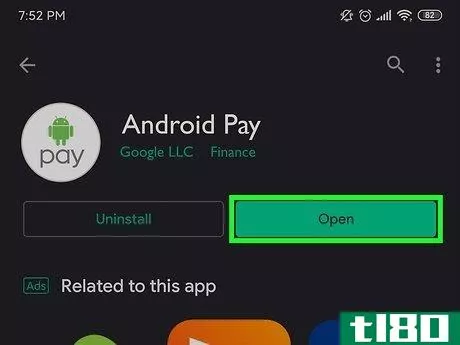
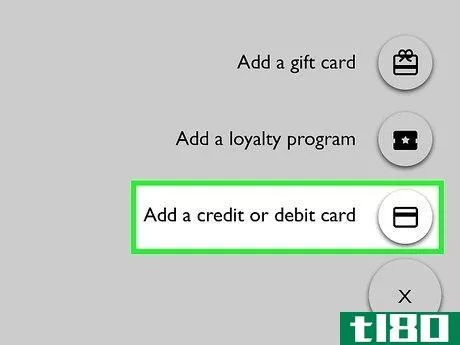
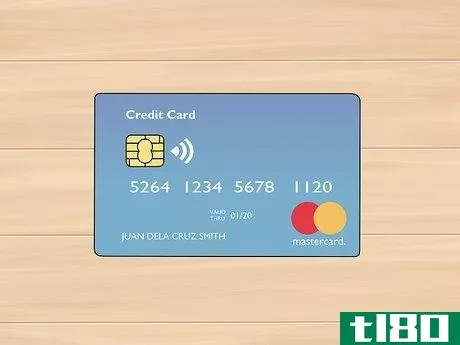
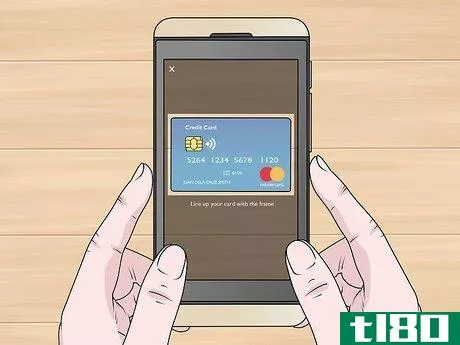
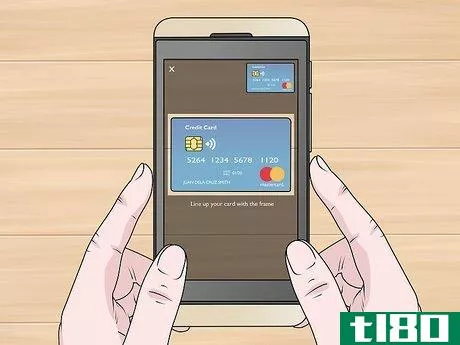


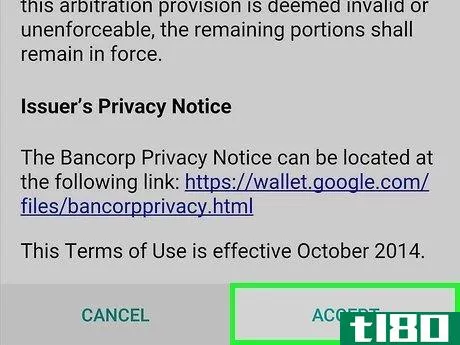
第三部分第三部分共三部分:用android支付
- 1确保所选商店支持点击付款。并非所有的读卡器都能从智能手机或平板电脑上接收卡的详细信息,所以请查看您的首选商店,以确保其具有支持Android Pay的读卡器。你可以在Android Pay网站上看到受支持的美国零售商的完整列表:https://www.android.com/pay/where-to-use/
- 2将你的安卓系统放在读卡器附近。有些读卡器需要你将安卓系统与读卡器接触,而另一些只需要安卓系统与读卡器保持几英寸的距离。如果你不确定如何使用读卡器,请向店员寻求帮助。你不需要打开Android Pay来传输你的信用卡详细信息。
- 3如果提示,解锁你的Android。如果您的购买总额超过100美元,您必须输入Android的PIN或解锁模式才能继续。有些机器人可能会要求你解锁,而不管购买总量如何。
- 4等待读卡器确认付款。这应该只需要几秒钟。付款完成后,您将在Gmail收件箱中收到交易记录。
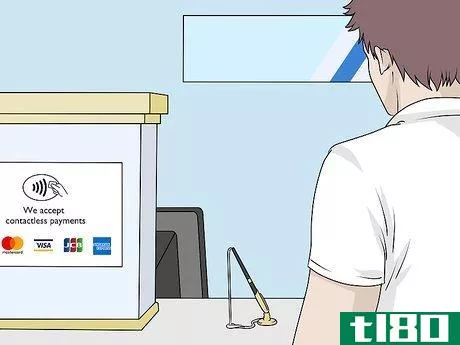
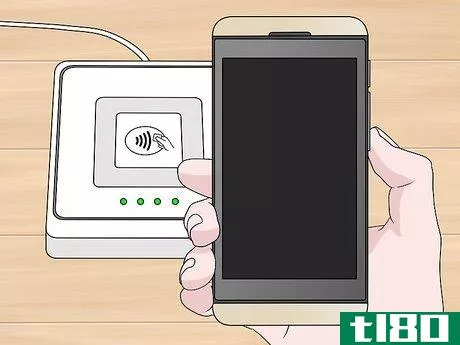

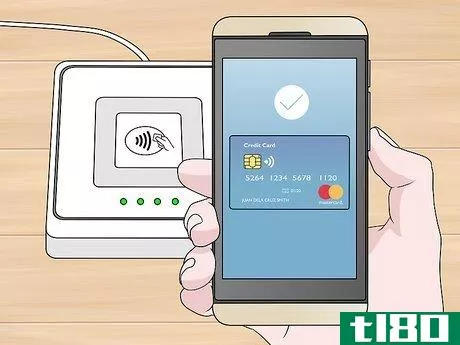
- 一旦你向Android Pay添加了一张卡,你就会在受支持的应用程序和在线网站上看到Android Pay选项。您可以点击此选项使用Android pay支付,而无需手动输入您的支付详细信息。
- Android Pay支持美国超过800家银行。
- 发表于 2022-05-07 14:44
- 阅读 ( 36 )
- 分类:商业金融